Sanırım ne olduğunu açıklamama gerek yok Mega veya geç Megaupload (ne zaman bu ...). Şu anda, sistemimizin yedeklemeleri için ya da her türlü bilginin deposu olarak Mega kullanan birçoğumuz var.
Bugün her şey için grafiksel uygulamalar var, ancak meraktan veya zamandan kazanmak için her zaman Linux kullanan bizler, terminal ile aynı şeyi nasıl başaracağımızı bilmek istiyoruz. Buna bir örnek yosup, kullanmak WhatsApp bizi Wine kullanmaktan kurtaran terminal aracılığıyla WhatsApp Plus'ı ücretsiz indirin, kullan Pidgin ile WhatsApp. Veya benzeri.
Önemli olan nokta şu ki, Mega hesabımdaki bir klasörü, açıkça bir grafik arayüze sahip olmayan sunucu yedeklerini depolamak için kullanmayı planlıyorum, bu yüzden… mmm… bir komut dosyasını nasıl kullanabilirim? darbe, Mega hesabımın belirli bir klasörüne dosya yüklemek?, buradaki soru bu.
MegaCMD: Terminalden Mega
Neyse ki var mega cmd, (ve komutlarla) Mega'mıza dosya yükleyebileceğimiz, indirebileceğimiz bir uygulama.
Yüklemeye devam edelim:
1. İlk önce kaynağı indirmeliyiz:
2. Dosyayı açın megacmd-master.zip indirdiğimiz şey buydu, adında bir klasör megacmd-master, bu klasörün içinde bir terminal açacağız.
3. Şimdi kurmaya devam ediyoruz, terminalde şunları yazıyoruz:
sudo cp megacmd / usr / local / bin yap
3.1 Tabii, kullanırsan Arch Linux bu kadar basit:
yaourt -S megacmd
4. Bitti, zaten yüklü.
MegaCMD nasıl kullanılır?
İlk önce hesap bilgilerimizi koyacağımız bir dosya oluşturmalıyız. Başka bir deyişle, uygulama erişim verilerine (kullanıcı ve şifre) sahip olmadan hesabımıza bağlanamaz, bunun için dosyayı oluşturacağız: $ HOME / .megacmd.json
nano $HOME/.megacmd.json
Orada şöyle bir şey koyacağız:
{"Kullanıcı": "USUARIO_MEGA", "Şifre": "PASSWORD_DE_USUARIO_MEGA", "DownloadWorkers": 4, "UploadWorkers": 4, "SkipSameSize": true, "Ayrıntılı": 1}
Kullanıcının kayıt e-postası olduğunu, yani benim durumumda şöyle olacağını dikkate alın:
{"Kullanıcı": "myusuarioblabla@gmail.com", "Şifre": "BLABLABLABLABLABLA", "DownloadWorkers": 4, "UploadWorkers": 4, "SkipSameSize": true, "Ayrıntılı": 1}
Bilgileri zaten koyduğumuzda, kaydet ([Ctrl] + [O]) ve çıkıyoruz ([Ctrl] + [X])
Şimdi hazır içeriğini göreceğiz ilk klasörümüzden:
megacmd list mega:/
Bu bana adında bir klasör olduğunu söylüyor MEGA senkronizasyonu, ilk resimde gösterdiğim şey.
Bir klasörün içinde ne olduğunu görmek istersem, önceki satırın varyasyonu basittir, klasör MEGAsync olduğundan neredeyse açıktır:
megacmd list mega:/MEGAsync/
Daha Dosya indirmek onun yerine parametre liste daha önce kullandığımız, şimdi kullanacağız almak:
megacmd mega olsun: /MEGAsync/snap1.png / home / myuser /
Bu, MEGAsync klasörünün içinde bulunan instant1.png dosyasını Ana Sayfama indirecektir.
Aksi takdirde ve bu arzu edilir bir dosya yükle o zaman yerine almak kullanırız koymak:
megacmd put archivo.zip mega:/MEGAsync/
Daha bir dosyayı sil ile olacak silmek:
megacmd delete mega:/MEGAsync/instantánea1.png
Ama mesele burada bitmiyor ... eğer istersen yeni bir dizin oluştur, yani:
megacmd mkdir mega:/Backups
Daha MegaCMD özelliği?
Evet 😀
Yine de rsync ile yaptığımız gibi klasörleri senkronize etmek gibi daha fazlasını yapabilirsiniz, bunun için parametre kullanılır senkronizebiz de yapabiliriz hareket dosyaları bir klasörden diğerine taşıyın, işte uygulama tarafından sağlanan seçenekler:
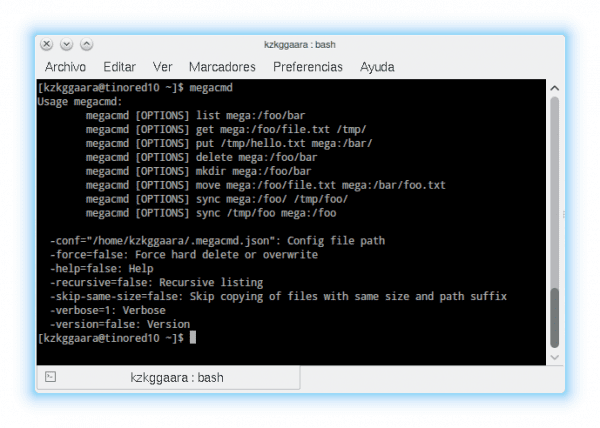
Az önce elav'a bu uygulamanın çok iyi olduğunu söyledim ve şu cevabı verdi: «masaüstü istemcisinin onu ne için kullanacağına sahip olmak«, Doğru, sahip olduğunuzda Mega Senkronizasyon o zaman MegaCMD biraz anlamını yitirir, ama ya grafik ortamı olmayan bir bilgisayardaysak?
MegaCMD'yi başlangıçta söylediğim gibi GUI'ye sahip olmayan bir sunucunun yedeklemeleri için kullanmayı planlıyorum.
Ayrıca bir senaryo aracılığıyla sonsuz sayıda şey yapmak için de kullanılabilir, her şey kullanıcının neye ve hayal gücüne ihtiyaç duyduğuna bağlıdır.
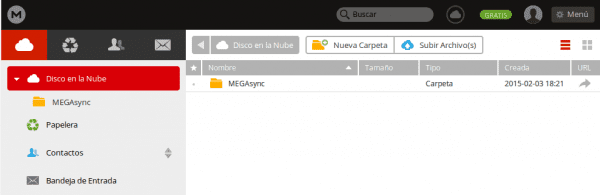

Gönderiniz çok özel bir nedenden ötürü dikkatimi çekti, Megasync 360MB civarında bellek tüketiyor, MegaCMD daha az tüketiyor mu?
Boşta kalan MegaSync'im 10 ila 40 MB arasında tüketir. Belki KDE kullandığım için ve bu beni çalıştırmak için QT'yi yüklemekten kurtarıyor. Ancak bunun gibi 400MB, ağır bir dosya yüklerken geçici olarak bu miktarda bellek kullanmadığınız sürece çok fazla.
Şu anda MegaSync 20MB tüketime ulaşmıyor
MegaCMD, MegaSync'ten çok daha az tüketiyor… ve bu 2.'nin hehe'yi ne kadar tükettiğini bile bilmiyorum. MegaCMD'nin GUI'siz bir betik olduğunu, yani sıfır grafik arayüz olduğunu, dolayısıyla tüketim her zaman daha düşük olacağını unutmayın.
Cevap verdiğiniz için teşekkürler, en başından beri yüksek tüketimin bana çok tuhaf geldiğini, Xubuntu'nun kurulumunu yaptığım gerçeğinden yararlanarak Megasync'i ve MegaCMD'yi tekrar deneyeceğim, ikincisinin grafik arayüz gerektirmemesi zaten bir avantaj.
Hiç de değil, bizi okuduğunuz için teşekkürler 🙂
>> cevabını veriyor: "masaüstü istemcisine sahip olmak neden kullanmalı"
Elav'a benim için iyi çalışan bir kullanım durumunu açıklıyorum.
Diyelim ki gezici bir bilgisayardayım ve süper yavaş bir cnx'im var, ancak uzak sunucum iyi bir bant genişliğine sahip, mega'dan büyük bir şey indirmek istiyorum ama bir tarayıcı açmayacağım veya MegaSync'i X yönlendirme ile çalıştırmayacağım ve burada MegaCmd giriyor: URL'yi alıyorum yerel tarayıcımda yavaş cnx'imden ve indirmeleri sunucudan iyi bir ağ ile çalıştırıyorum. Eureka!
Selam. "Yap" yaparken şu hatayı alıyorum:
gidin github.com/t3rm1n4l/go-mega alın
github.com/t3rm1n4l/go-mega
.gopath / src / github.com / t3rm1n4l / go-mega / utils.go: 54: buf.Grow undefined (type * bytes.Buffer'ın alanı veya yöntemi yok Grow)
Makefile: 14: hedef 'derleme' tarifi başarısız oldu
make: *** [derleme] Hata 2
Sorunun nerede olabileceğine dair bir fikriniz var mı?
Çok teşekkür ederim.
Bir Debian dağıtımı kullanıyorsanız, make komutunu çalıştırmadan önce aşağıdaki bağımlılıkları kurmanız gerekir:
yetenek yükle golang-go git
bununla birlikte / usr / local / bin'e kopyalamanız gereken çalıştırılabilir megacmd dosyasını üretir.